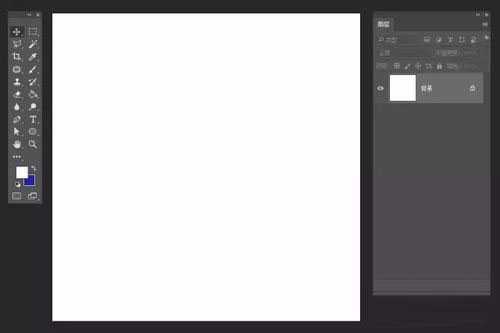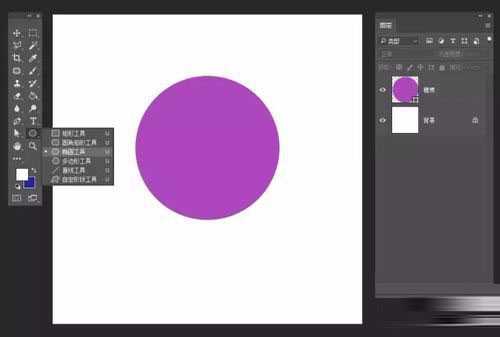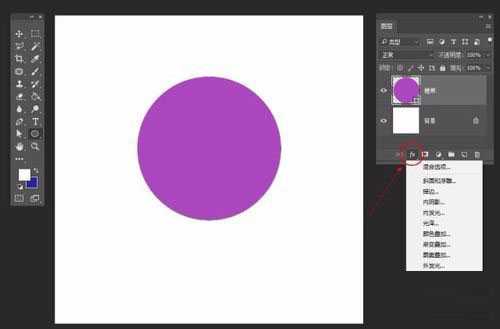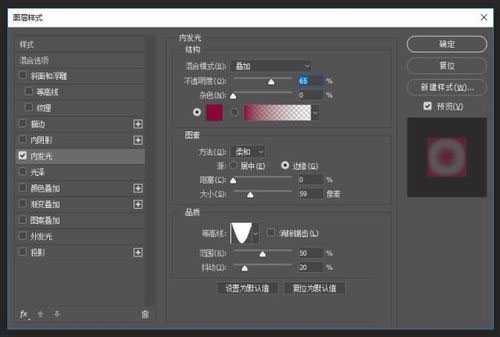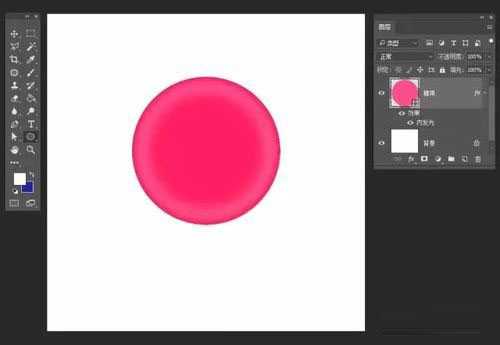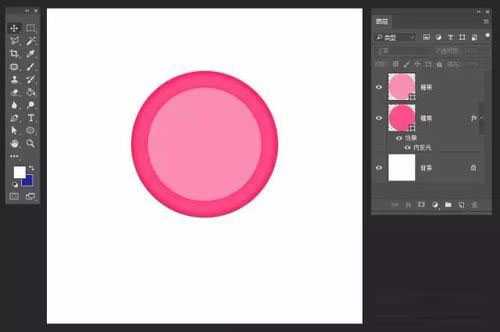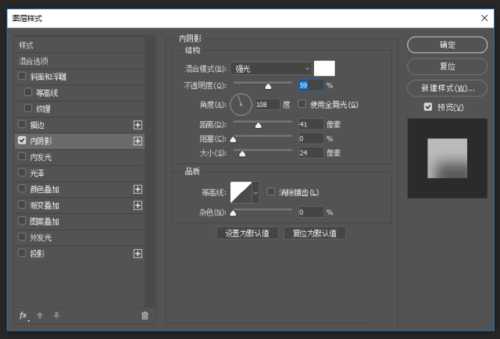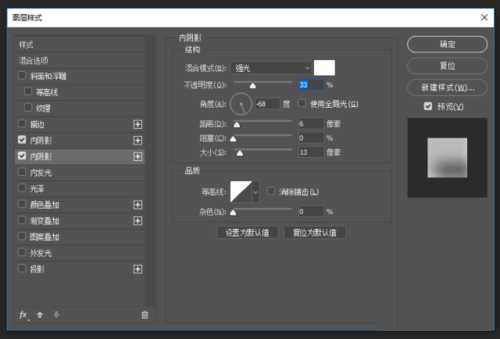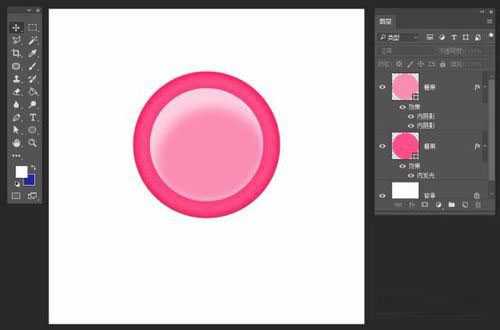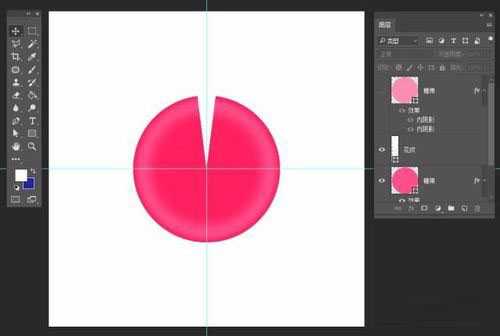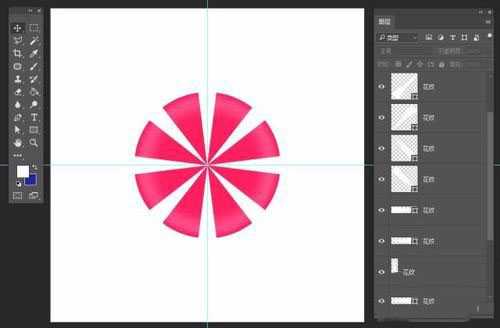ps怎样制作一个粉色可爱的棒棒糖?运用PHOTOSHOP软件,可以很简单的制作大家想要的照片,下面和小编一起来看看具体步骤吧。
具体步骤:
新建文件,给背景填充你喜欢的颜色
选择椭圆形工具,画一个圆形,命名为【糖果】
选择【糖果】图层,添加图层样式-内发光
重新调了圆的颜色
选择【糖果】图层,Ctrl+J复制一个图层,Ctrl+t变形,缩小它(如图)
删除它的图层样式,并填充一个浅一点的颜色
选择上面的【糖果】图层,添加图层样式
选择矩形工具,也可以用钢笔工具画,画出如图形状,命名为【花纹】(如图)
在这里,我拉了两根参考线,为了方便对齐,并把上面的【糖果】图层隐藏了
上一页12 下一页 阅读全文